কিভাবে Microsoft Excel এ বিদ্যুৎ বিল তৈরি করতে হয়
বর্তমান সময়ে বিভিন্ন বিষয়ের ডকুমেন্ট, রেকর্ড, টেবিল থেকে শুরু করে যে কোন অফিশিয়াল কাজে Microsoft Excel এর ব্যবহার ব্যাপক বৃদ্ধি পেয়েছে। সেই ধারাবাহিকতায় আজ আমরা আলোচনা করবো কিভাবে Microsoft Excel এ বিদ্যুৎ বিল তৈরি করতে হয়। চলুন জেনে নেই Microsoft Excel এ বিদ্যুৎ বিল তৈরি করার নিয়ম গুলো কি কি ?
এক্সেল বিদ্যুৎ বিল এর শর্ত গুলো
বিদ্যুৎ বিতরণ কর্তপক্ষ বিদ্যুৎ বিল ধার্য করার জন্য সাধারণত তাদের নির্ধারিত রীতি প্রয়োগ করেন। সাধারণতঃ তাদের প্রবর্তিত নীতি হল বিদ্যুৎ খরচ ১ম ধাপ ১ থেকে ৭৫ ইউনিট পর্যন্ত ৩.৮৭ টাকা, ২য় ধাপ ৭৬ থেকে ২০০ পর্যন্ত ৫.০১ টাকা, ৩য় ধাপ ২০১ থেকে ৩০০ পর্যন্ত ৫.১৯ টাকা, ৪র্থ ধাপ ৩০১ থেকে ৪০০ পর্যন্ত ৫.৪২ টাকা এবং ৪০০ ইউনিটের বেশি হলে ৮ টাকা ধার্য করে বিদ্যুৎ বিল নির্ধারণ করা হয়। এ ক্ষেত্রে Microsoft Excel এ বিভিন্ন পরিমানের ইউনিট অনুযায়ী বিদ্যুৎ বিল তৈরি করতে IF ফাংশন ব্যবহার করতে হবে। আপনি IF Function এর প্রাথমিক ধারনা না রাখলে দেখে নিতে পারেন IF Function এর ব্যবহার ।
এক্সেল বিদ্যুৎ বিল তৈরি
নিম্নরুপ ওয়ার্কশীট তৈরি করে এ ধরনের সমস্যা সমাধানের জন্য দেয়া উদাহরন লক্ষ্য করুনঃ
আমরা উপরের ছবিতে একটি বিদ্যুৎ বিলের প্রাথমিক রুপ দেখতে পাচ্ছি।
এখন আমরা ইউনিটের পরিমান অনুযায়ী টাকার পরিমান বের করবো। সে ক্ষেত্রে উপরের টেবিল অনুযায়ী প্রথমে ‘E2’ সেলে Cell Pointer রাখুন। এখন IF ফাংশনটি ব্যবহার করার জন্য ফর্মুলা বারে লিখুন
=IF(D2<=75,D2*3.87,IF(D2<=200,D2*5.01,IF(D2<=300,D2*5.19,IF(D2<=400,D2*5.42,D2*8))))
এবার ইন্টার চাপুন। তাহলে টেবিলের ‘D2’ সেলের ইউনিটের পরিমান অনুযায়ী ‘E2’ সেলে টাকার পরিমান চলে আসবে। নিচের ছবিতে দেখুনঃ
উপরের ছবিতে লক্ষ্য করুন, ইউনিটের পরিমান অনুযায়ী টাকার পরিমান বের করার জন্য ‘E2’ সেলে IF ফাংশনটি ব্যবহার করা হয়েছে।
এখন আমরা পরবর্তী সকলের ইউনিটের পরিমান অনুযায়ী টাকার পরিমান বের করবো। আমরা পূর্বের আলোচনা থেকে জেনেছি যে ফাংশন ব্যবহার করে কোন রেজাল্ট বের করার পর পরবর্তী অন্যান্য রেজাল্ট গুলো বের করার জন্য পুনরায় ফাংশন ব্যবহার করার প্রয়োজন হয়না। সে ক্ষেত্রে Auto Fill Option ব্যবহার করে পরবর্তী অন্যান্য রেজাল্ট গুলো বের করা যায়।
একই ভাবে এখানেও আমরা Auto Fill Option ব্যবহার করে পরবর্তী অন্যান্য সকলের ইউনিটের পরিমান অনুযায়ী টাকার পরিমান বের করবো। সে ক্ষেত্রে উপরের ছবিতে ‘E2’ সেলের লাল দাগ অংশে লক্ষ্য করুন, লাল দাগ অংশের উপরে মাউস রাখলে মাউস পয়েন্টারটি রুপ পরিবর্তন করবে। এবার মাউসে Left ক্লিক করে টেনে নিচের সবগুলো সেল পুরন করুন। তাহলে একই ফাংশন অনুযায়ী পরবর্তী সকলের ইউনিটের পরিমান অনুযায়ী টাকার পরিমান বের হয়ে যাবে। নিচের ছবিতে দেখুনঃ
উপরের ছবিতে লক্ষ্য করুন, Auto Fill Option ব্যবহার করে সকলের ইউনিটের পরিমান অনুযায়ী টাকার পরিমান বের করা হয়েছে। এবার নিচের ছবিতে আমরা একটি সম্পূর্ণ বিদ্যুৎ বিলের টেবিলটি দেখাবোঃ
আজকের আলোচনায় আমরা আপনাদের কিভাবে Microsoft Excel এ বিদ্যুৎ বিল তৈরি করতে হয় তার একটি ধারণা দিয়েছি। আশা করি আপনাদের ভালো লেগেছে। MS Excel এর আরও অনেক বিষয়ের ব্যবহার জানতে আমাদের সাথেই থাকুন, সে পর্যন্ত আপনাদের ধন্যবাদ …
পরবর্তী টিউটোরিয়ালঃ কিভাবে Microsoft Excel এ চার্ট তৈরি করতে হয়
আগের টিউটোরিয়ালঃ মাইক্রোসফ্ট এক্সেলে ডাটা ফিল্টার ও সর্টিং করার নিয়ম

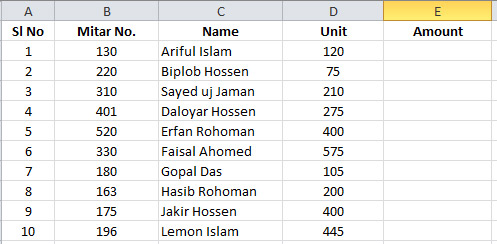
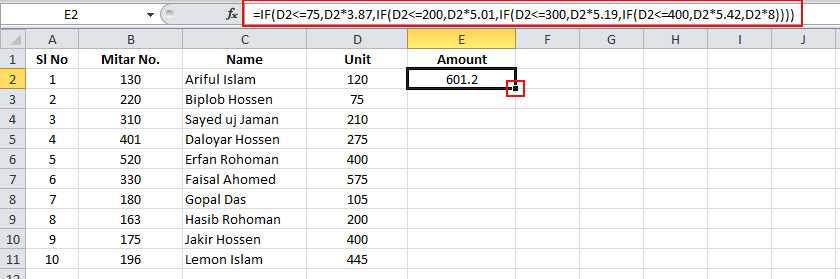
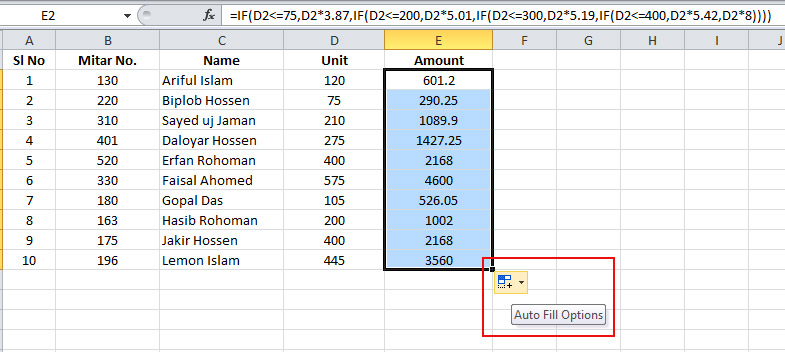
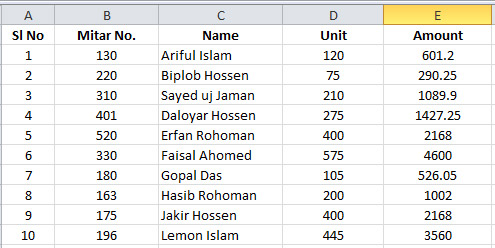
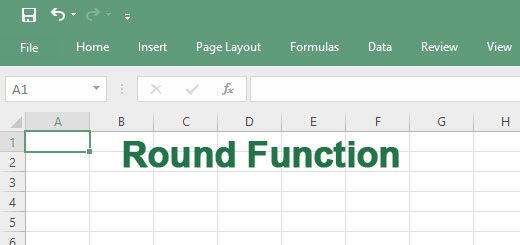

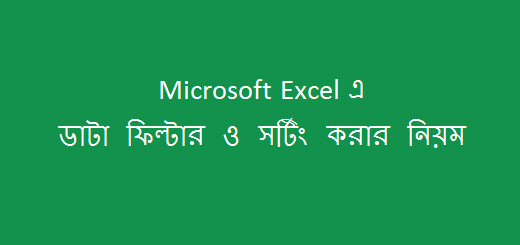






ভাইয়া আসসালামু আলাইকুম। ভাইয়া বিলের এইটা যদি একটু ভালো করে বুঝিয়ে দিতেন তাহলে খুব ভালো হতো । এখন আমরা ইউনিটের পরিমান অনুযায়ী টাকার পরিমান বের করবো। সে ক্ষেত্রে উপরের টেবিল অনুযায়ী প্রথমে ‘E2’ সেলে Cell Pointer রাখুন। এখন IF ফাংশনটি ব্যবহার করার জন্য ফর্মুলা বারে লিখুন =IF(D2<=75,D2*3.87,IF(D2<=200,D2*5.01,IF(D2<=300,D2*5.19,IF(D2<=400,D2*5.42,D2*8)))) এবার ইন্টার চাপুন। তাহলে টেবিলের ‘D2’ সেলের ইউনিটের পরিমান অনুযায়ী ‘E2’ সেলে টাকার পরিমান চলে আসবে। নিচের ছবিতে দেখুনঃ
ওয়ালাইকুম-আস-সালাম, প্রথমত আপনাকে জানতে হবে if function এর ব্যবহার এবং এটি পাবেন http://kivabe.com/use-of-if-function-in-ms-excel/ এইখানে
এবার আপনি যে ফরমুলাটি কপি করেছেন সেটি আসলে একটি টেবিলের ডাটার উপর নির্ভর করে করা যা এই পোস্টের শুরুর দিকের ইমেজে আছে । একবার IF Function এর ব্যবহার টা দেখে নিন, তার পরও সমস্যা হলে জানান, আরো বিস্তারিত আকারে বুঝিয়ে দেয়া যাবে ।
=IF(D2<=75,D2*3.87,IF(D2<=200,D2*5.01,IF(D2<=300,D2*5.19,IF(D2<=400,D2*5.42,D2*8)))) ফানশনটি ভূল
এখানে ভূল বলা হয়েছে এই ফানশন টি ব্যবহার করে দেখা যায় যে, ১০০ ইউটিন এর মূল্য ৫০০ টাকা মত। কিন্তু হওয়ার কথা ৪১৫ টাকার মত.. ফানশন টি ভূল আছে.. উদাহরণ দিদয়ে বলি.. যদি কোন ব্যাক্তি ১০০ ইউনিট বব্যবহার করে থাকে তাহলে তার বিদুৎ বিল হবে প্রথম ৭৫ ইউনিট (৭৫*৩.৮৭)=২৯০..২৫টাকা ১০০ ইউনিট ভিতরে ৭৫ ইউনিট বিল হল, বাকি থাকে ২৫ ইউটিন.. যেহেতু ৭৫ ইউনির এর অধিক ও ২০০ ইউনিট এর কম মূল্য ৫ টাকা তাই বাকি ২৫ ইউনিট এর মূল্য (২৫*৫)=১২৫ টাকা
তাহলে মোট ১০০ ইউনিট এর দাম দারায়
১ম ধাপ ৭৫ ইউনিট =২৯০.২৫ টাকা
২য় ধাপ ২৫ ইউনিট =125 টাকা
মোট ১০০ ইউনিট =৪১৫.২৫ টাকা।
ধন্যবাদ Md. Ruhul Amin ভাই আপনার মতামতের জন্য এবং ভুল টি ধরিয়ে দেবার জন্য ।
আসলে আমরা যে ফরমুলা টি ব্যবহার করেছি সেটা উপরের দেয়া শর্ত সাপেক্ষে । সেক্ষেত্রে বলা যেতে পারে আমাদের দেয়া শর্ত্ তেই ভুল আছে কিংবা সেই শর্তকে আমরা ভুল বুঝেছি । যাইহোক, আপনার উদাহরন মোতাবেক আর একটি ফরমুলা আমরা যোগ করবো উপরের বিষয় টিতে ।
ভাই আপনাদের ফর্মুলা কিভাবে কাজ করতেছে সেটা ব্যাখ্যা করুন। D2= 75, D2=76 এই দুইটা ভ্যালু বসালে কত হবে আর কিভাবে হবে সেটাও ব্যাখ্যা করবেন। ধন্যবাদ